Asus P525 User Manual [sv]

P526
Användarmanual
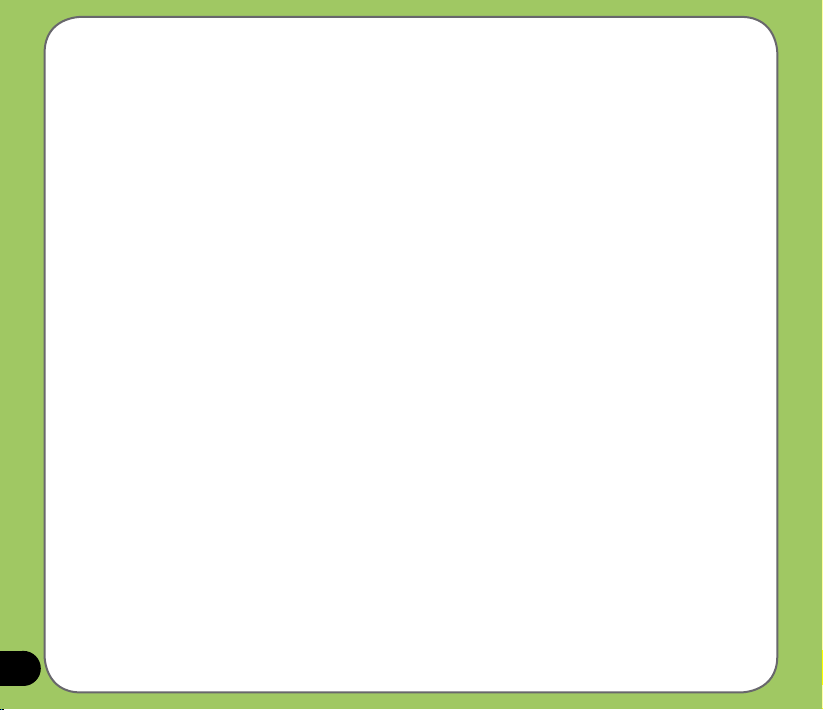
SW3311
Första utgåvan V2
Juli 2007
Upphovsrätt © 2007 ASUSTeK Computers, Inc. Alla rättigheter förbehållna.
Ingen del av den här manualen, inräknat produkterna och programvara som beskrivs i den, får
reproduceras, överföras, skrivas av, sparas i ett återvinningssystem eller översättas till något språk i någon
form med några medel, förutom dokumentation som behålls av köparen i reserv, utan uttryckligen skriftlig
tillåtelse från ASUS Computer Inc. (“ASUS”).
Produktgaranti eller service kommer inte att förlängas om: (1) produkten är reparerad, ändrad
eller utbytt, om inte sådan reparation, ändring eller byte har fått skriftlig tillåtelse från ASUS;
eller (2) serienumret på produkten inte går att läsa eller saknas.
ASUS TILLHANDAHÅLLER DEN HÄR MANUALEN I “BEFINTLIGT SKICK” UTAN GARANTI AV
NÅGOT SLAG, VARE SIG UTTRYCKT ELLER ANTYDD, INRÄKNAT MEN INTE BEGRÄNSAT
TILL ANTYDDA GARANTIER ELLER FÖRHÅLLANDEN AV FÖRSÄLJNINGSKARAKTÄR
ELLER TILLPASSNING FÖR ETT SÄRSKILT SYFTE. INTE I NÅGOT FALL KAN ASUS, DESS
CHEFER, TJÄNSTEMÄN, ANSTÄLLDA ELLER OMBUD, STÄLLAS TILL SVARS FÖR INDIREKT,
SÄRSKILD, OLYCKSAM ELLER KONSEKVENTIELL SKADA (INRÄKNAT SKADA FÖR FÖRLUST
AV VINST, FÖRLUST AV AFFÄRSRÖRELSE, FÖRLUST AV ANVÄNDNING ELLER DATA,
AFFÄRSRÖRELSES AVBROTT O DYL) ÄVEN OM ASUS HAR TILLRÅTTS MÖJLIGHETEN AV
SÅDAN SKADA FRÅN DEFEKT ELLER FEL I DEN HÄR MANUALEN ELLER PRODUKTEN.
SPECIFIKATIONER OCH INFORMATION I DEN HÄR MANUALEN TILLHANDAHÅLLES
ENDAST I INFORMATIONSBRUK, OCH ÄR FÖREMÅL FÖR FÖRÄNDRING NÄR SOM HELST
UTAN FÖREGÅENDE UNDERRÄTTELSE, OCH BÖR INTE SES SOM ETT ÅTAGANDE FRÅN
ASUS. ASUS PÅTAR SIG INTE NÅGOT ANSVAR ELLER SKYLDIGHET FÖR FEL ELLER
OEGENTLIGHETER SOM KAN FINNAS I DEN HÄR MANUALEN, INRÄKNAT PRODUKTER OCH
PROGRAMVARA SOM BESKRIVS I DEN.
Produkter och företagsnamn som gurerar i den här manualen är eller är inte registrerade
varumärken eller upphovsrättsskyddade hos sina respektive företag, och används endast för
identiering eller förklaring, och för ägarens skull, utan baktanke till påverkan.
2
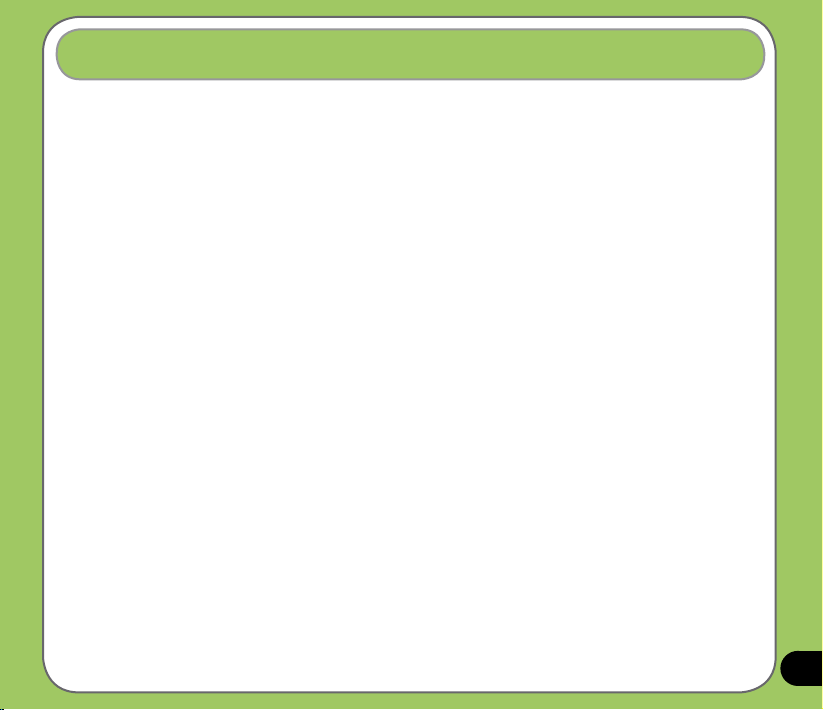
Innehållsförteckning
P526 specikationer .............................................................................. 8
Innehåll i förpackningen ....................................................................... 9
Kapitel 1: Komma igång
Lära känna din P526 ........................................................................... 12
Layout ..................................................................................................... 12
Beskrivning av enhetskomponenter .............................................................. 14
Förbereda din apparat ......................................................................... 16
Installera SIM-kort och batteri ....................................................................... 16
Ladda batteriet .............................................................................................. 18
Starta ..................................................................................................... 19
Sätta på apparaten........................................................................................ 19
Använda stylus .............................................................................................. 19
Kalibrera P526 ..............................................................................................20
Låsa knappar och tangenter .........................................................................20
Idag-skärmen ....................................................................................... 21
Statusindikatorer ........................................................................................... 22
Skärmorientering ........................................................................................... 25
Startmeny ..................................................................................................... 26
3
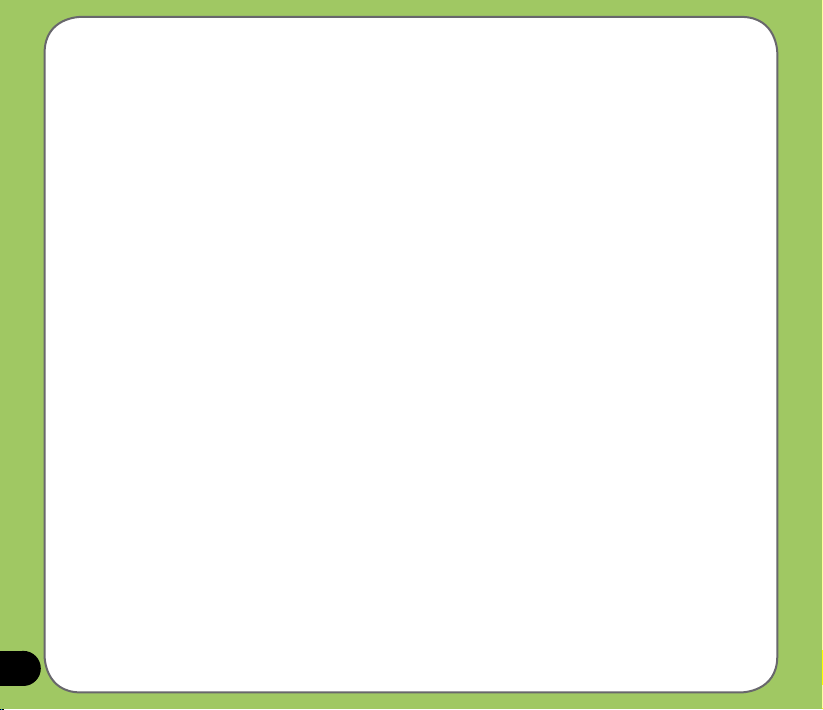
Kapitel 2: Mata in data
Använda inmatningspanelen .............................................................. 28
Använda skärmtangentbordet ....................................................................... 28
Använda T9 inmatning .................................................................................. 29
Skriva och rita på skärmen ................................................................. 30
Spela in röst ......................................................................................... 31
Använda ActiveSync™ ........................................................................ 33
Synkronisering via mini-USB......................................................................... 35
Synkronisera med Exchange Server ................................................. 36
Ställa in synkroniseringsschemat .................................................................. 38
Söka information ................................................................................. 39
Hämta hjälp .......................................................................................... 40
Kapitel 3: Telefonfunktioner
Använda telefonen .............................................................................. 43
Telefonknappar.............................................................................................. 43
Ställ in volymen ............................................................................................. 43
Slå ett nummer ..................................................................................... 44
Använda den alfanumeriska knappsatsen .................................................... 44
Ringa upp från Kontakter .............................................................................. 46
Ringa upp från samtalshistorik ...................................................................... 46
Använda snabbuppringning ..........................................................................47
Ta emot ett samtal ............................................................................... 48
4

Kapitel 4: Trådlösa funktioner
Använda Trådlös hanterare ................................................................ 50
Använda Bluetooth
Övesikt ..................................................................................................... 51
Aktivera Bluetooth i din apparat .................................................................... 51
®
....................................................................................... 51
Ställa in en GPRS-anslutning ............................................................. 55
Ansluta GPRS ............................................................................................... 58
Koppla ifrån GPRS ........................................................................................ 59
Använda GPRS-verktyget ............................................................................. 60
Kapitel 5: Multimediafunktioner
Använda kameran ............................................................................... 62
Starta kameran.............................................................................................. 62
Kameralägesskärm ....................................................................................... 64
Ta bilder ..................................................................................................... 72
Videolägesskärmen .......................................................................................72
Spela in videolmer ....................................................................................... 77
Titta på bilder och videolmer ............................................................ 78
Titta på bilder och videolmer ....................................................................... 78
Kapitel 6: Andra funktioner
ASUS Launcher .................................................................................... 80
Använda ASUS Launcher ............................................................................. 80
ASUS samtalslter ............................................................................... 81
5
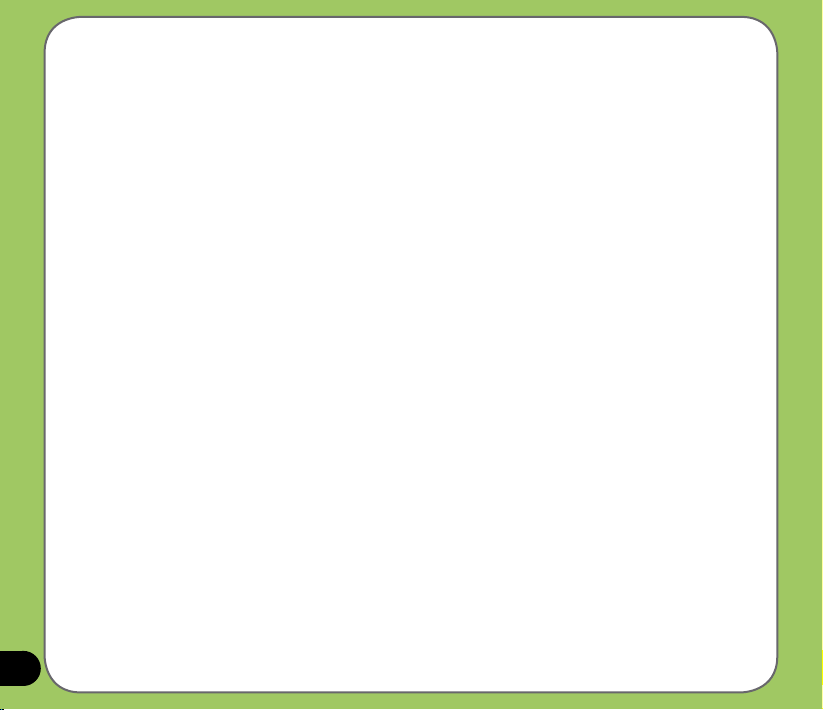
Starta ASUS samtalslter ..............................................................................81
Använda ASUS samtalslter ......................................................................... 83
Fjärrpresentation (Remote Presenter) ............................................... 86
Använda Fjärrpresentation ............................................................................ 86
Windows Live™ ................................................................................... 93
Inskrivning ..................................................................................................... 93
Mötestidsplanerare (Meeting Time Planner) ..................................... 98
Ställa in rington (Setting ring tone) .................................................... 99
Lägga till en ringsignal till urvalet .................................................................. 99
Ändra ringsignal .......................................................................................... 100
Väckningsinställning (Wake-up setting) .......................................... 101
Lägesbyte (Mode switcher) ............................................................... 102
Systeminformation (System information) ....................................... 103
Återställande av fabriksstandardinställningar (Restoring
factory default settings) .................................................................... 104
Kapitel 7: Apparatens komponentstatus
ASUS Statusikon............................................................................... 106
USB-inställning............................................................................................ 107
LCD- ljusstyrka ............................................................................................ 108
Ström ................................................................................................... 108
Minne ................................................................................................... 109
Lagringskortminne....................................................................................... 109
6
Program som körs i minne ...........................................................................110
ASUS statusinställning .................................................................................110
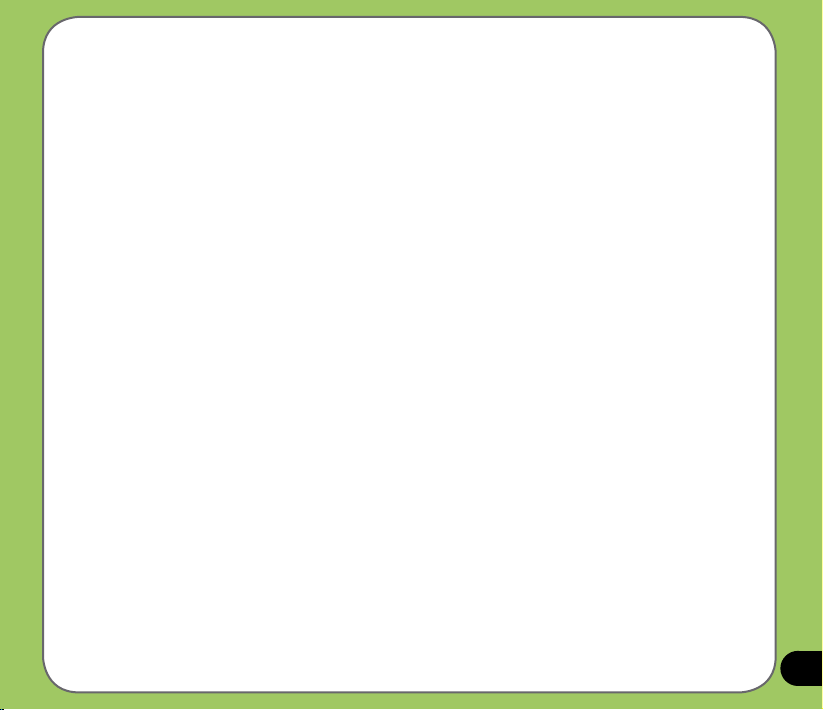
Anmärkningar .....................................................................................112
Kontaktinformation .............................................................................116
7
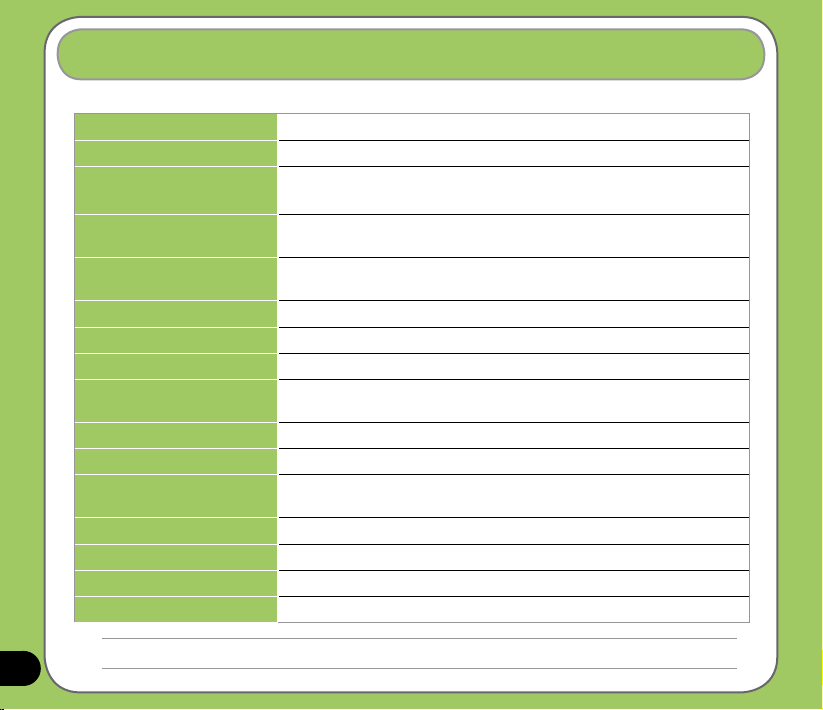
P526 specikationer
Processor TI OMAP 850
Operativsystem Microsoft® Windows Mobile™ 6
Minne 128 MB NAND Flash ROM
64 MB SDRAM
Skärm 2,6-tum, 320 x 240 TFT Pekskärm Liquid Crystal Display (LCD) med 65
Frekvensband Fyrabands GSM (850/900/1800/1900 MHz) Integrerad GSM/GPRS/
GPS Inbyggt SiRF star III kringkretsar
GPRS Class B, Multislot class 10
Kamera 2,0 megapixel fast fokuskamera
Anslutningar Bluetooth : V1.2
Batterikapacitet 1300 mAh Lithium Ion
Expansionsplats MicroSD kortplats
Audio 2.5 mm audioport
Vikt 115g (med batteri)
Dimension 110 x 58 x 15.4 mm
Taltid* 4 timmar (*varierar med olika nätverksmiljöer och scenarier)
Standbytid* 150 timmar (*varierar med olika nätverksmiljöer och scenarier)
536 färger och LED bakgrundsbelysning
EDGE och GPS med intern antenn
USB : USB Client 1.1
Inbyggd mikrofon och stereohögtalare
8
OBS: Specikationer är föremål för förändringar utan underrättelse.
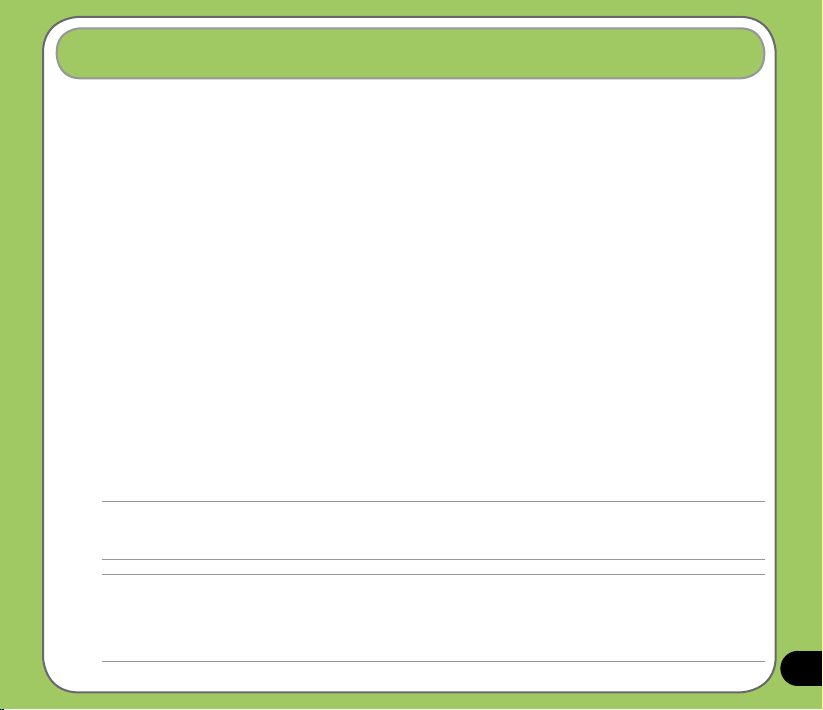
Innehåll i förpackningen
Kontrollera så att din P526-förpackning innehåller följande delar:
P ASUS P526-enhet
P Batteri
P AC-adapter
P Mini-USB-kabel
P Headset
P Stylus
P Mobiltelefonladdare för bil *
P Biluppsättning (handdatorhållare och hållare med sugkopp för vindrutan)
P Skyddsväska
P Komma igång-CD
P Användarmanual
P Snabbstartsguide
P Garantikort
OBS:
• Om någon av ovanstående delar är skadad eller saknas, kontakta din återförsäljare.
• Mobiltelefonladdaren och bilsatsen är inte tillgängliga i vissa länder/regioner.
FARA:
• För att minska risken för brand ska du endast använda korrekt batterityp. Se avsnittet ”Installera SIM-kort och batteri” för
detaljer.
• Försök inte att plocka isär batteripaketet.
• Släng bort batterier enligt lokala föreskrifter. Undersök vad lokala myndigheter har för riktlinjer för att slänga batterier.
9
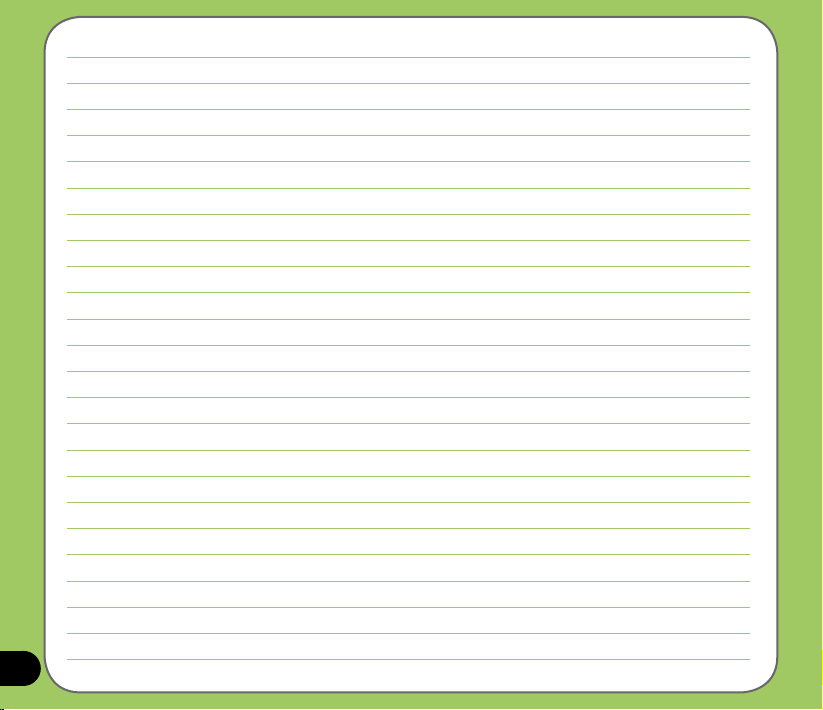
10

Kapitel
Komma igång
• Lära känna din P526
• Förbereda din apparat
• Starta
• Idag-skärmen
1
11
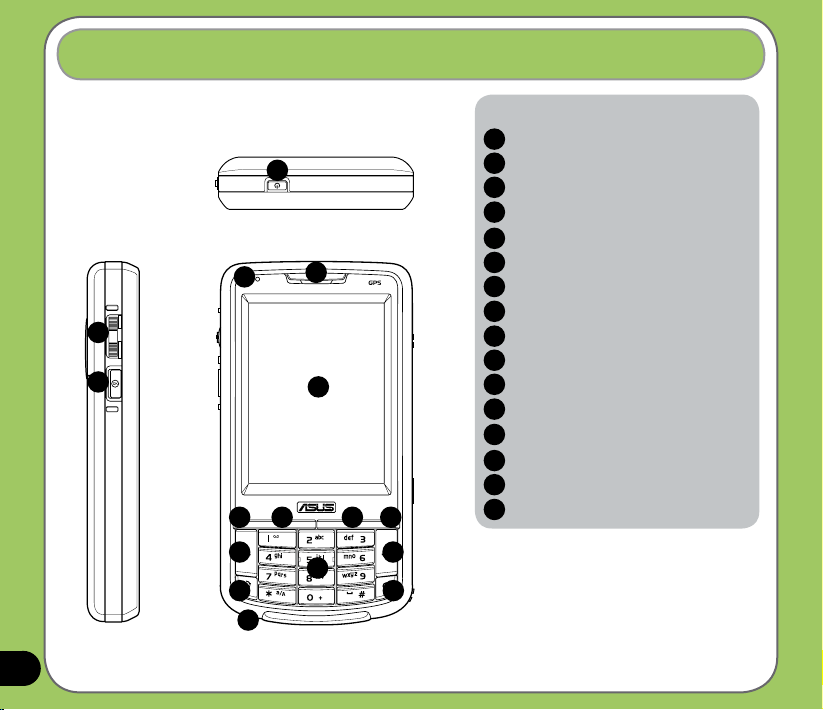
Lära känna din P526
Layout
Funktioner på vänster
12
Komponenter:
Strömbrytare
1
Jog-dial knapp (rullknapp)
1
Toppfunktioner
4
2
3
7
11
13
16
sida
5
6
8 9
14
Frontfunktioner
10
12
15
2
3
Ok knapp
4
Indikatorlampa (LED)
Örondelsmottagare
5
LCD touchskärm
6
7
Vänster mjukknapp
8
Startknapp
9
Röstkommando/Inspelningsknapp
10
Höger mjukknapp
11
Uppringningsknapp
12
Slutknapp
13
Knapp lägesväxlare
14
Alfanumerisk knappsats
15
Rensa knapp
16
Mik
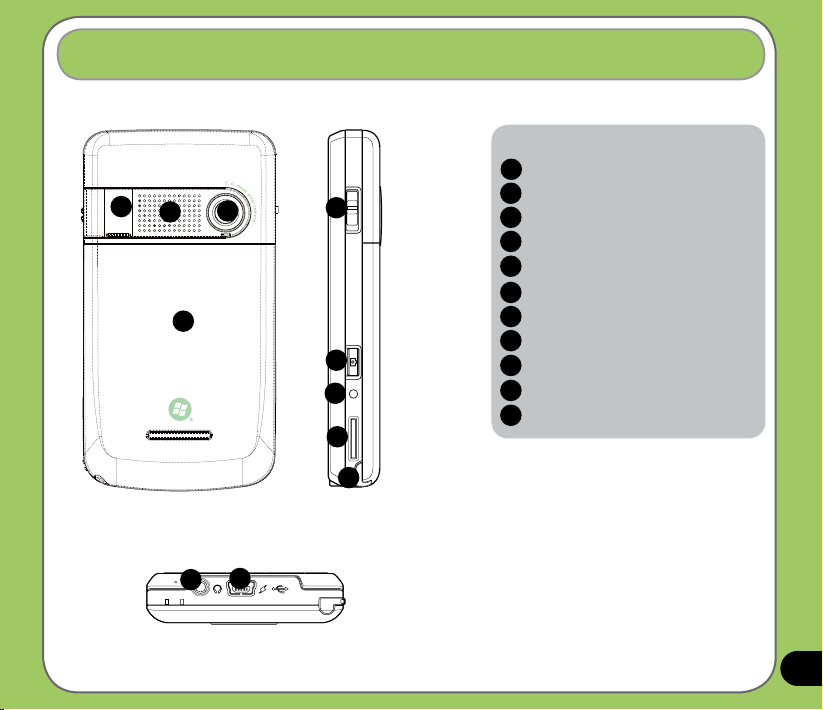
Lära känna din P526
17
18
20
Bakre funktioner
26
19
27
21
22
23
24
25
Funktioner på höger sida
Komponenter:
GPS antennkontakt
17
Stereohögtalare
18
19
Kameraobjektiv
20
Batteriutrymme
21
Parkeraknapp
Kameraknapp
22
23
Återställningsknapp
24
MikroSD-utrymme
25
Stylus
26
Hörlursuttag
27
Mini-USB-kontakt
Bottenfunktioner
13
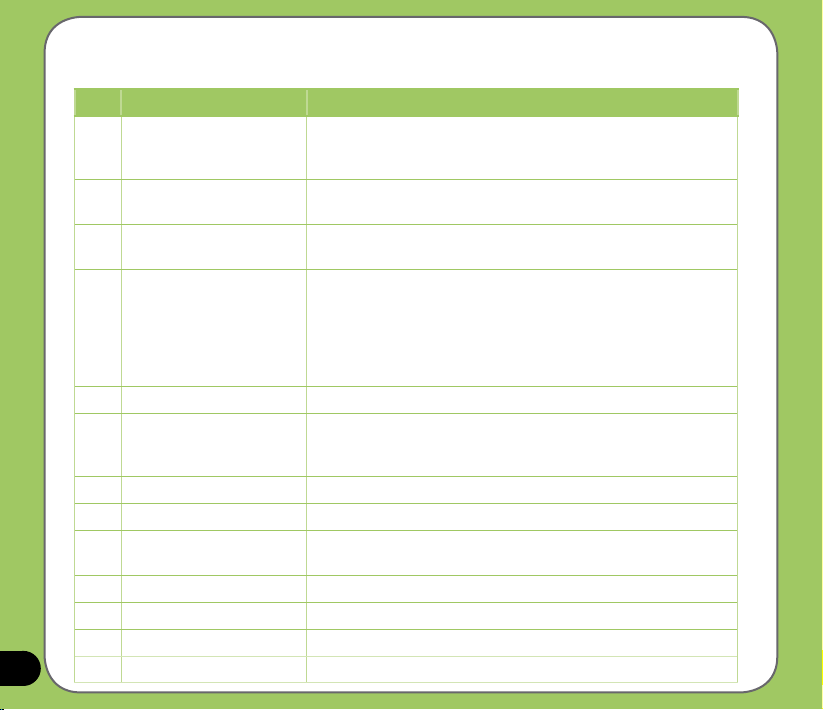
14
Beskrivning av enhetskomponenter
Nr Del Beskrivning
1 Strömbrytare Tryck en gång för att ställa in vänteläge eller väcka enheten från
2 Jog-dial knapp (rullknapp) Denna tre-riktnings jog-dial knapp låter dig bekvämt navigera genom
3 Ok knapp Tryck in för att bekräfta ett kommando eller tryck in för att stänga/
4 Indikatorlampa (LED) Den här mulitfärgs-LED betyder följande:
5 Örondelsmottagare Gör det möjligt för dig att lyssna på inkommande/utgående samtal.
6 LCD touchskärm Den här 2.6-tums, 65536-färgs, 240 x 320-upplösnings
7 Vänster mjukknapp Utför det kommando som står angivet ovanför knappen.
8 Startknapp Tryck för att visa startmenyn.
9 Röstkommando/
Inspelningsknapp
10 Höger mjukknapp Utför den uppgift som står angivet ovanför knappen.
11 Uppringningsknapp Tryck för att ta emot inkommande samtal eller ringa ett samtal.
Slutknapp Tryck för att avsluta ett samtal eller en GPRS-anslutning.
12
Knapp lägesväxlare Gör det möjligt för dig att byta mellan applikationer och uppgifter.
13
beredskapsläge.
Tryck och håll nere för att stänga AV.
menyer utan att behöva använda pennan.
lämna ett öppet program.
• Grön – telefonen är helt laddad.
• Blinkar grönt – Ett nätverk har upptäckts.
• Röd – Telefonen laddar.
• Blinkar rött – En händelse.
• Flashing blue - Bluetooth® eller GPS är PÅ.
touchskärmen TFT LCD gör det möjligt för dig att skriva, rita eller
välja med hjälp av din stylus.
Tryck för att visa Röstkommandoprogrammet. Tryck in och håll kvar
för att visa röstinspelning.
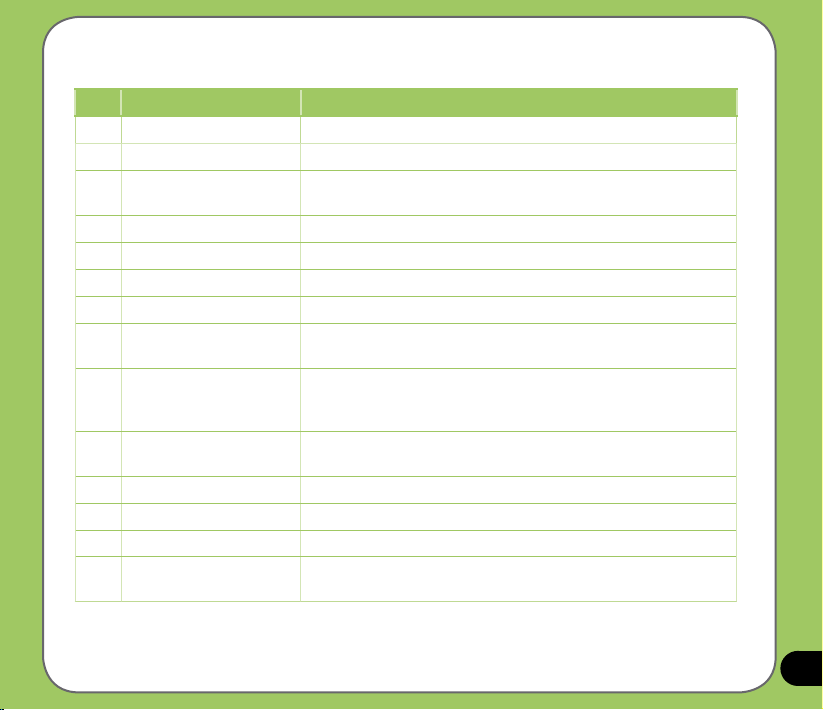
Beskrivning av enhetskomponenter
Nr Del Beskrivning
14 Alfanumerisk knappsats Låter dig mata in text och siffror.
Rensa knapp Tryck för att rensa inmatade tecken åt vänster.
15
16 Mik Används för att utföra eller ta emot telefonsamtal, spela in ljud, spela
17 GPS antennkontakt Låter dig installera en extern GPS-antenn för bättre signalmottagning.
Stereohögtalare Låter dig lyssna på ljudmedia och telefonsamtal.
18
Kameraobjektiv 2-megapixel fast lins för fotografering.
19
Batteriutrymme Innehåller batteiret som ger apparaten ström.
20
Parkeraknapp Tryck för att aktivera eller avaktivera alla knappar, inklusive LCD
21
22 Kameraknapp Tryck in håll kvar i mer än tre sekunder för att ta fram kameran. I
23 Återställningsknapp Använd pennan, tryck på återställningsknappen för att återställa
24 MikroSD-utrymme Sätt in ett Mikro-SD lagringskort i detta fack.
25 Stylus Använd stylus för att skriva, rita eller välja alternativ på touchskärmen.
Hörlursuttag Koppla in headsetet till den här porten.
26
Mini-USB-kontakt Använd den här kontakten för att synkronisera din data eller för att
27
in röst eller utföra röstkommandon.
touchskärmen.
kameraläge, tryck för att ta en bild. I videoläge tryck för att starta
inspelningen av video och tryck igen för att stoppa.
programmet i enheten.
ladda batteriet.
15
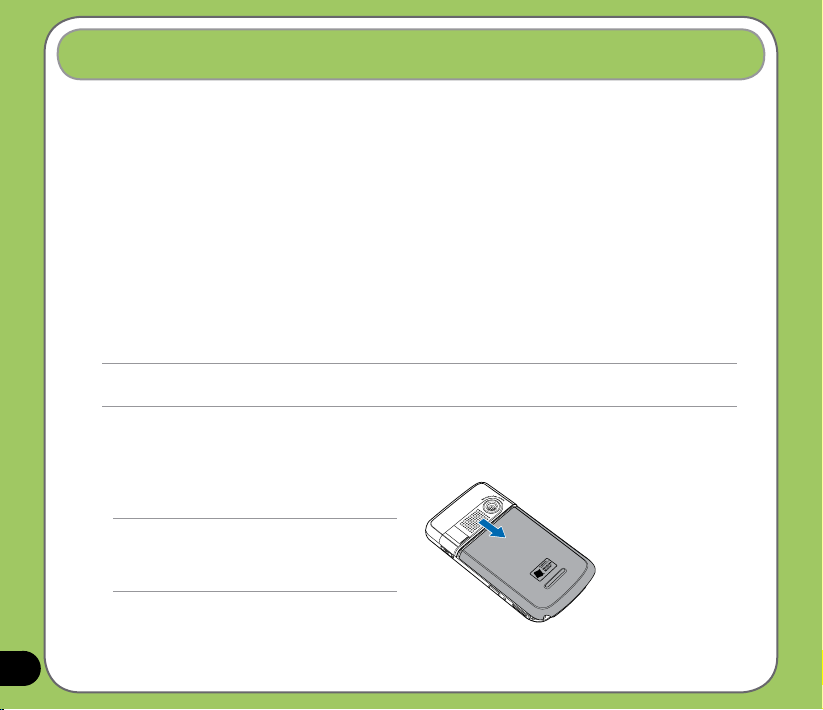
Förbereda din apparat
Installera SIM-kort och batteri
Innan du kan ringa med hjälp av din P526 måste du installera ett Subscriber Identity Module
(SIM)-kort. SIM-kortet innehåller ditt telefonnummer, abonnemangsdetaljer, telefonbok och
ytterligare telefonminne.
Din P526 levereras med ett återuppladdningsbart Lithium-Ion-batteri.
Nya batterier kommer delvis urladdade och måste laddas helt och hållet innan de används.
De når i allmänhet inte sin uppskattade kapacitet förrän de ha laddats och laddats ur minst
fyra (4) gånger. Vi rekommenderar att nya batterier laddas över natt även om det anges att
laddningen är komplett efter ett par timmar. Ibland kan laddningen stoppa under den första
laddningen, och du måste då ta ur batterierna i ca femton (15) minuter och sedan sätta dem
på laddning igen.
FARA:
Använd endast ASUS kvalicerade batterier.
Att installera ett SIM-kort och batteri:
1. Ta bort locket till batteriutrymmet.
OBS:
När den är på stängs apparaten av automatiskt
när du öppnar batteriutrymmet för att förebygga
förlust av data.
16
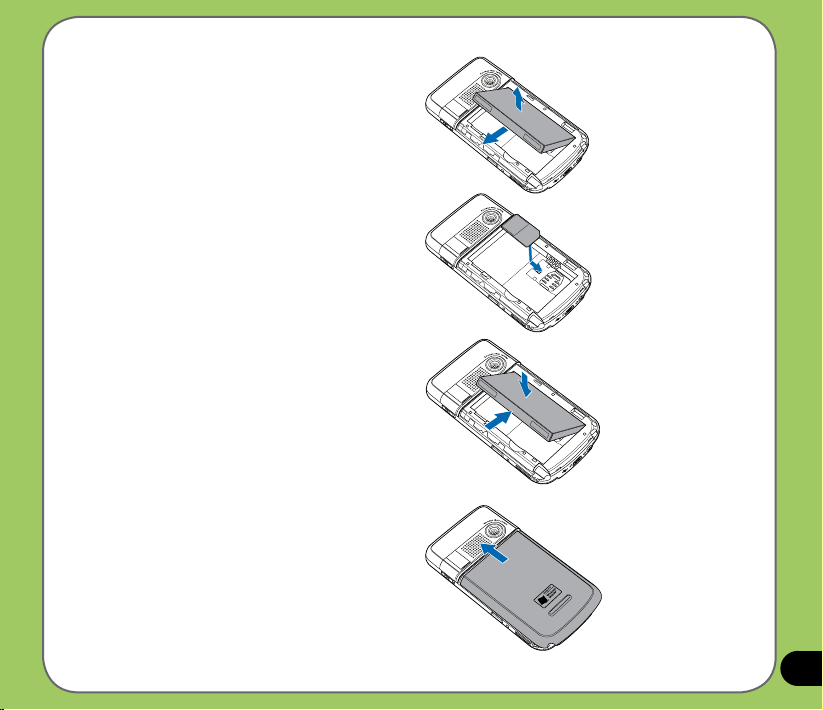
2. Ta bort batteriet.
3. För in SIM-kortet med dess
guldkontakter vända nedåt och det
vinklade hörnet vänt åt det övre
vänstra hörnet på utrymmet, som
visas.
4. Sätt tillbaka batteriet i utrymmet
med dess kopparkontakter
korrekt placerade till apparatens
kopparkontakter.
5. Sätt tillbaka locket till batteriutrymmet.
17
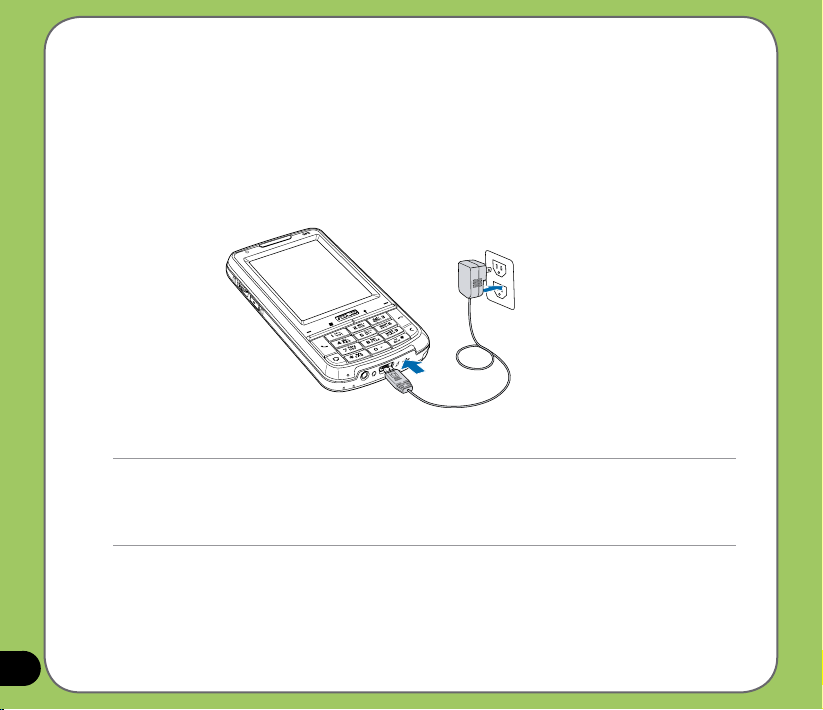
Ladda batteriet
Det medföljade batteripaketet levereras delvis laddat. Ladda batteriet upp till fyra (4) timmar
innan du använder det för första gången.
Att ladda batteriet:
1. Anslut AC-adapterkontakten till mini-USB-kontakten på undersidan av apparaten.
2. Anslut AC-strömkontakten till ett jordat uttag eller strömledning.
OBS:
• Indikator-LED blir röd och ikonen för batteri som laddas visas i statusfältet, och betyder att batteriet håller på att
laddas.
• Om ditt batteri laddas ur helt och hållet måste du ladda det igen under minst tjugo minuter innan du kan sätta på
det igen.
18
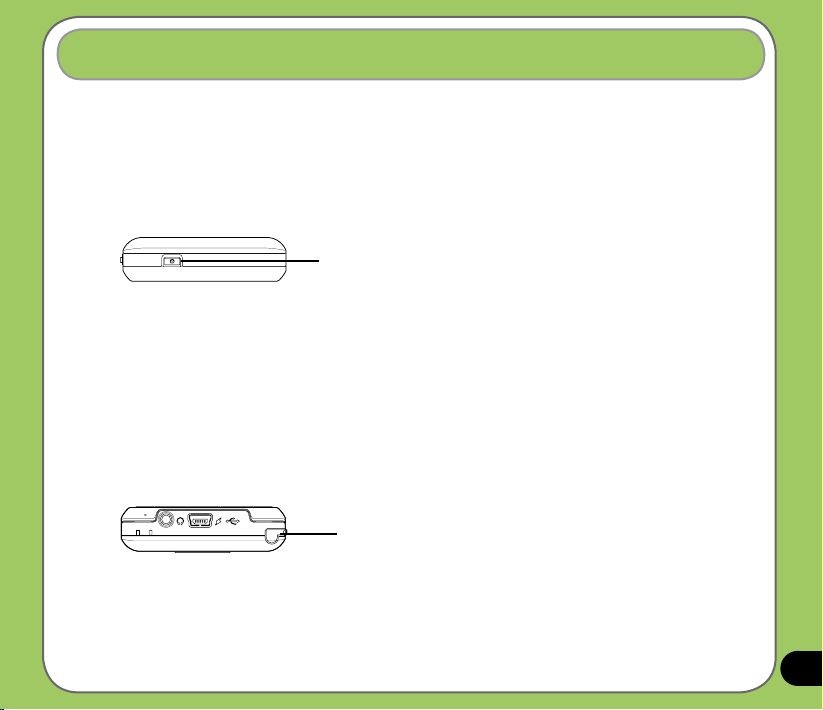
Starta
Sätta på apparaten
Kontrollera att din P526 är helt och hållet laddad innan du sätter på apparaten för första
gången.
Att sätta på strömmen:
1. Tryck och håll nere strömbrytaren.
Strömbrytare
2. Följ anvisningarna på skärmen för att kalibrera skärmen och ställa in lokal tidszon.
Använda stylus
Styluspennan är en pennliknande enhet som du hitter bakom det övre, högra hörnet på din
P526.
• Använd stylus för att skriva, rita eller dra ett alternativ på touchskärmen.
• Tryck en gång på ett alternativ för att välja det.
• Tryck och håll nere ett alternativ för att se en meny.
Stylus
19
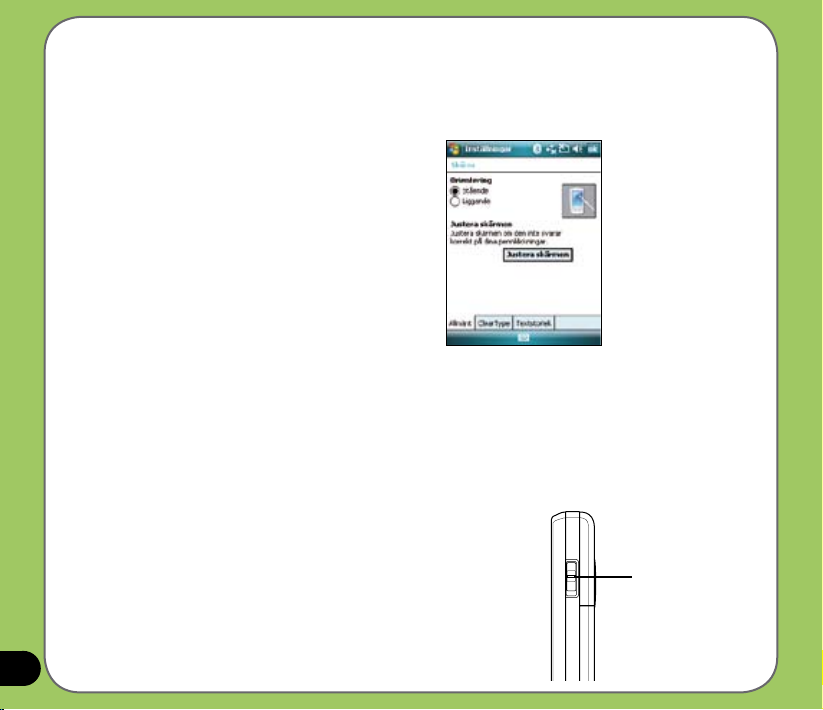
Kalibrera P526
När du kalibrerar din apparat innebär det att det alternative som du trycker på på skärmen
är aktiverad. Det här inbegriper tryckande på mitten av mål som visas på olika ställen på
skärmen.
Att kalibrera din skärm :
1. Tryck på Start > Inställningar
(Settings) > System (System)
och tryck sedan på ikonen Skärm
(Screen).
2. Under iken Allmänt (General) trycker
du Kalibrera skärm (Align Screen)
och följer sedan anvisningarna för att
kalibrera skärmen.
Låsa knappar och tangenter
Du kan låsa knappar och tangenter på din apparat för att undvika att du slår nummer av
misstag eller startar program av misstag. Att låsa knappar och tangenter:
1. Hitta Parkeraknappen på höger sida av din apparat.
2. Tryck parkeraknappen nedåt för att låsa.
3. För att låsa upp trycker du parkeraknappen uppåt.
Parkeraknapp
20
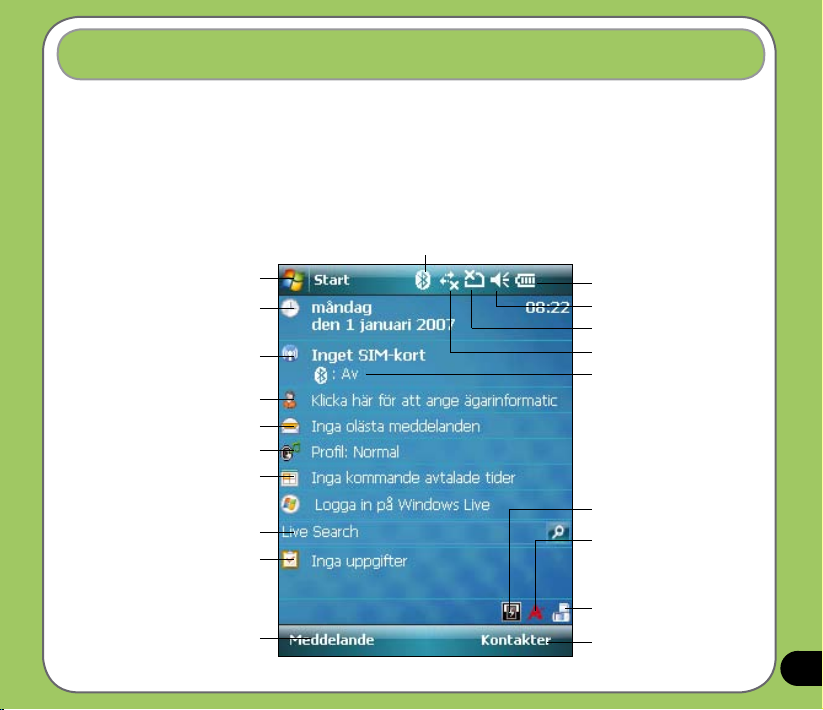
Idag-skärmen
Idag-skärmen visar värdefull information. Du kan ställa in Idag-skärmen för att ha all viktig
information som du behöver tillhands.
• När du ska komma till Idag-skärmen trycker du på Start > Idag (Today).
• När du ska personalisera Idag-skärmen trycker du på Start > Inställningar (Settings) >
Personligt (Personal) > Idag (Today).
Följande beskriver vanlig information som åternnes på Idag-skärmen:
Statusfält
Tryck för att öppna Startmenyn
Tryck för att ställa in datum, tid och
Tryck för att starta trådlös hanterare
Tryck för att ställa in
användarinformation
Tryck för att öppna meddelanden
Tryck för att ställa in prol
Tryck för att läsa eller boka möten
Tryck för att starta livesökning
Tryck för att ställa in uppgifter
Tryck för att visa samtalshistorik
alarm
Visar batteristatusen
Tryck för att justera volym
Visar signalstatus
Tryck för att visa
anslutningsstatus
Visar anslutningsstatus för
®
Bluetooth
Tryck för att ställa in
samtalslter
Tryck för att visa system-CPU,
USB-inställning, LCD-ljusstyrka,
batteri, minne och status för
MikroSD
Tryck för att ändra skärmens
orienteering
Tryck för att starta Kontaktlistan
21
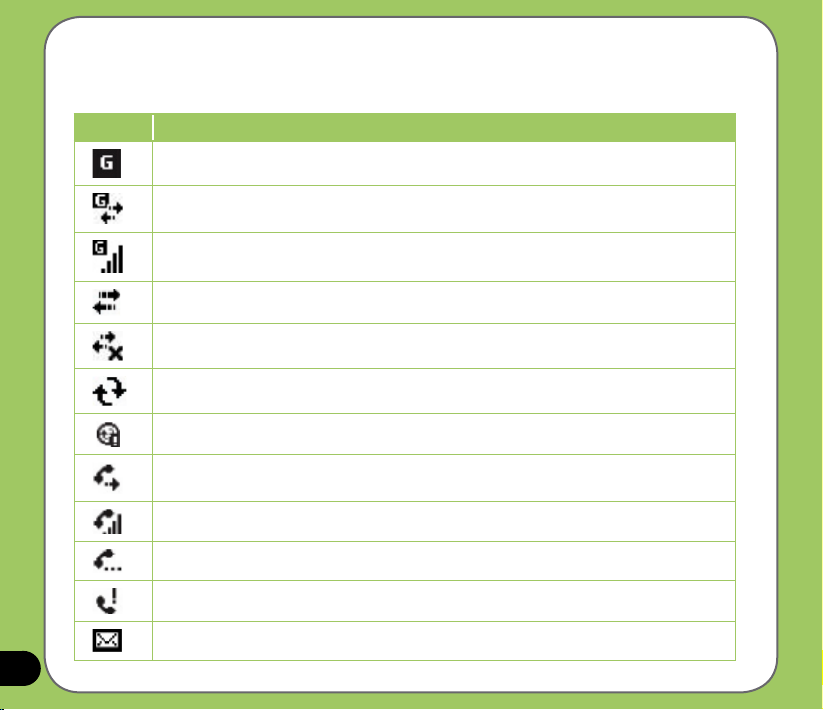
Statusindikatorer
Se tabellen nedan för att se vad ikonstatusen på Idag-skärmen betyder.
Ikon Beskrivning
General Packet Radio Services (GPRS) tillgänglig.
Ansluter via GPRS.
Ansluten via GPRS.
Ansluter med ActiveSync
ActiveSync-anslutning inte aktiv.
ActiveSync-synkronisering pågår.
22
Synkroniseringsfel.
Samtal vidarebefordrat
Samtal pågår
Samtal väntar
Missat samtal
Nytt Short Messaging Service (SMS) meddelande.
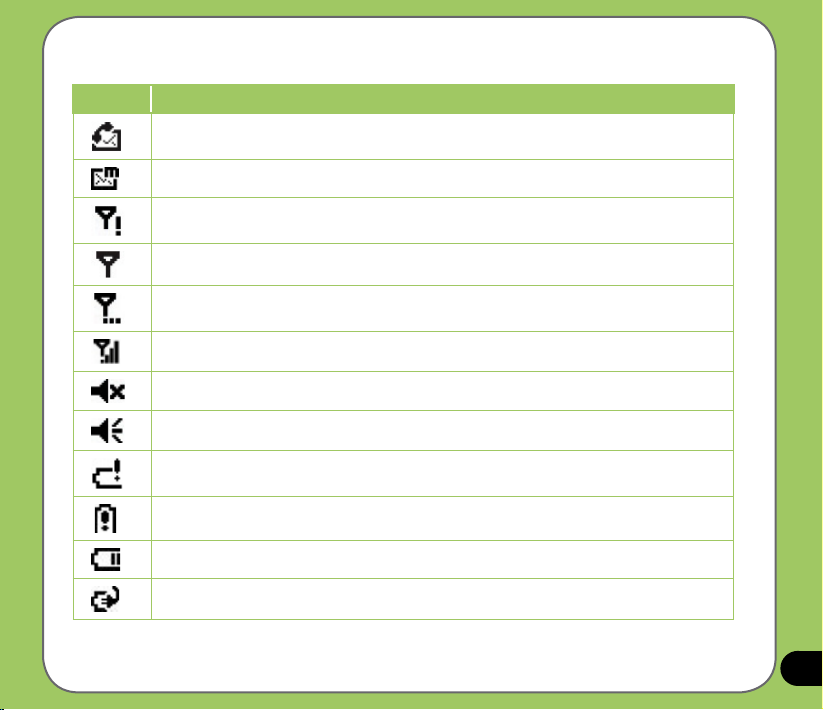
Statusindikatorer
Ikon Beskrivning
Nytt röstmeddelande.
Nytt Multimedia Messaging Service (MMS) meddelande.
Ingen mobiltelefontjänst.
Ingen signal.
Söker efter mobiltelefontjänst.
Visar signalstyrkan.
Ljud AV.
Ljud PÅ.
Lågt batteri.
Mycket lågt batteri.
Batteriet delvis laddat.
Batteri laddar.
23
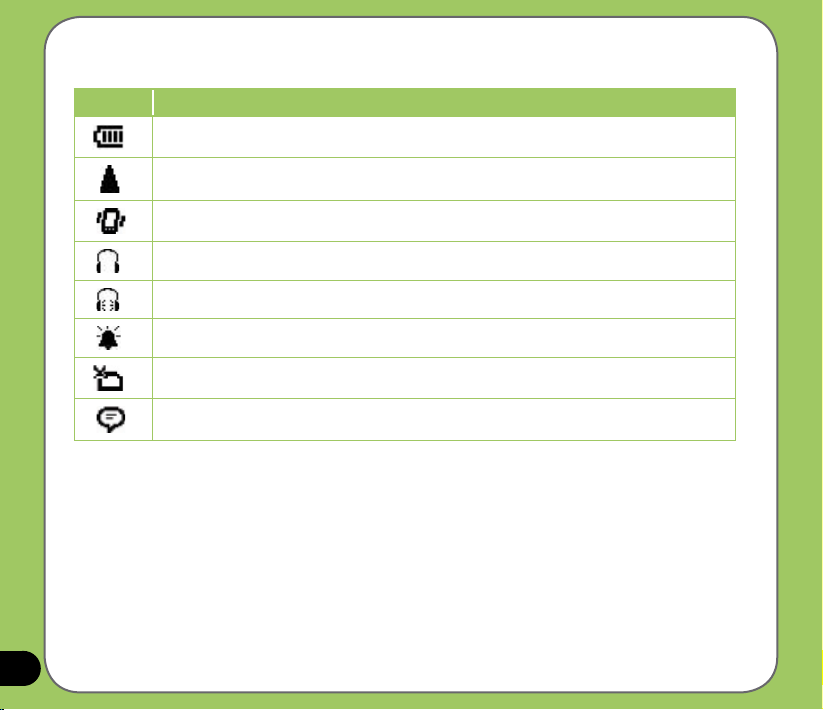
Statusindikatorer
Icon Beskrivning
Battery fully charged.
24
Sökningstjänst. Den här ikonen visas bara om du har funktionen internationell sökning.
Vibrerings- eller mötesläge på.
Bluetooth-headset ansluten.
Bluetooth-headset anslutet med ljud.
Visas när du ställt in alarmet.
Inget SIM installerat.
Anteckningsindikator. Tryck för att se anteckning.
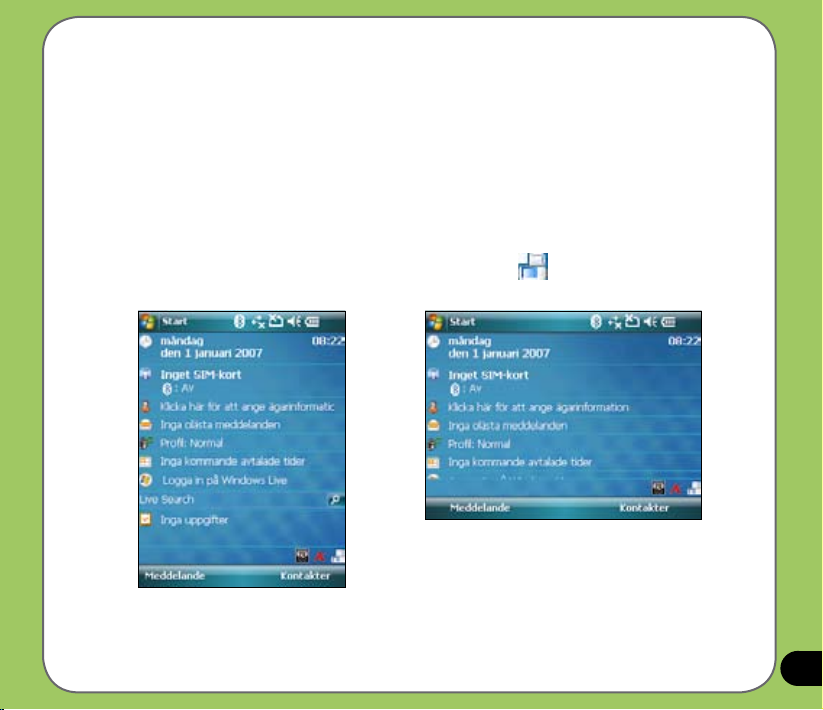
Skärmorientering
Du kan ställa in skärmen i tre olika orienteringar:
1. Porträtt
2. Landskap (högerhänt)
Ställ in på porträttläget för att få en bättre v yeller bättre hantering av vissa applikationer
i apparaten. Ställ in på landskap när du ska titta på bilder, video eller när du läser längre
textler.
För att ändra skärmens orientering trycker du Start > Inställning (Setting) > iken System >
Skärm (Screen) och väljer sedan önskad orientering.
Du kan också ändra orientationen genom att trycka på ikonen .
Landskapsläge
Porträttläge
25
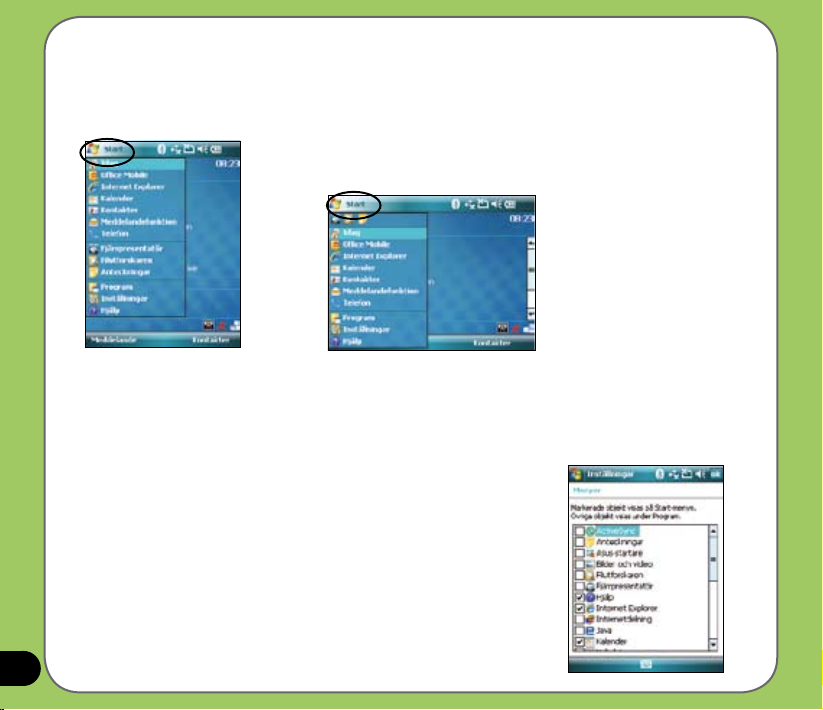
Startmeny
Startmenyn innahåller olika program och applikationer som du använder mest.
Tryck Start för att visa alternativen i startmenyn:
26
Porträttläge
Du kan också anpassa alternativen som visas i startmenyn.
Att göra det:
1. Tryck Start > Inställningar (Settings) > iken Personligt
(Personal) > Menyer (Menus).
2. Välj kryssrutorna till de alternativ som du vill ska visas i
startmenyn. Du kan välja upp till sju (7) alternativ.
Landskapsläge

Kapitel
Mata in data
• Använda inmatningspanelen
• Skriva och rita på skärmen
• Spela in röst
• Använda ActiveSync™
• Synkronisera med Exchange Server
• Söka information
• Hämta hjälp
2
27
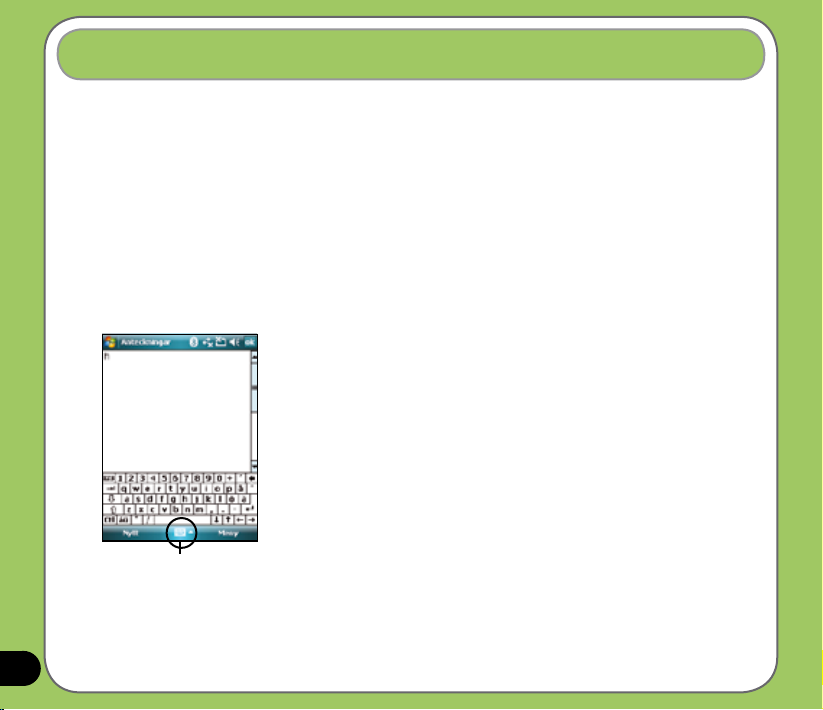
28
Använda inmatningspanelen
När du startar en applikation eller väljer ett fält som kräver text, symboler eller siffror visas
inmatningspanelen i menyfältet. Inmatningspanelen gör det möjligt för dig att välja olika
inmatningsmetoder, inräknat: Tangentbord och T9.
Använda skärmtangentbordet
Med hjälp av skärmtangentbordet kan du skriva in text, symboler, siffror eller andra
specialtecken när inmatning är möjlig.
Att mata in text med hjälp av skärmtangentbordet:
1. I en applikation trycker du på pilen för Inmatningspanel och sedan Tangentbord
(Keyboard).
2. Mata in tect genom att trycka på tangenterna på skärmtangentbordet.
Inmatningspanel
Att förstora skärmtangentbordet:
1. Tryck på pilen för inmatningspanelen och tryck på Alternativ (Option).
2. Välj Tangentbord (Keyboard) från listan över inmatningsmetoder.
3. Tryck Stora tangenter (Large Keys.)
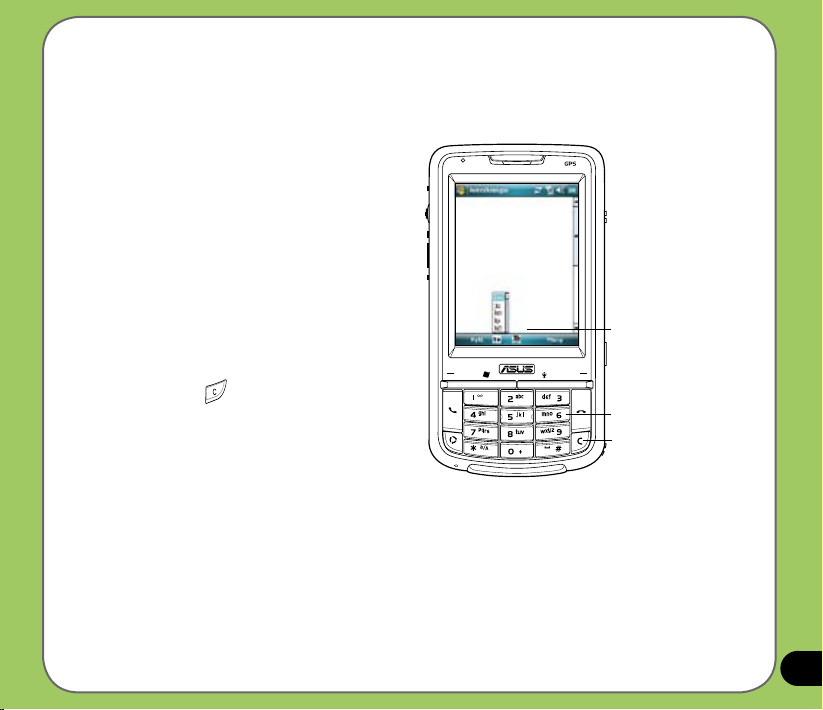
Använda T9 inmatning
T9 låter dig mata in text i alfanumeriskt format. När du matar i alfanumerisk text anpassar T9
automatiskt din inmatning med det mest troliga kompletta ordet.
För att växla till T9 inmatning, tryck på
Inmatningspanelens pil, tryck sedan på T9.
T9 inmatningsgenvägar
• För att mata in ett ord eller nummer,
tryck på knapparna på knappsatsen.
• För att mata in ett ord eller nummer
från ordlistan:
a. Använd jog-dial knappen för att ytta
det markerade fältet i ordlistan.
b. Tryck på jog-dial för att lägga till valt
ord eller nummer.
c. Tryck på
för att radera
föregående tecken eller markerad
text.
Ordlista
Alfanumerisk
knappsats
Tyck för att radera tecken
eller markerad text åt
vänster
29
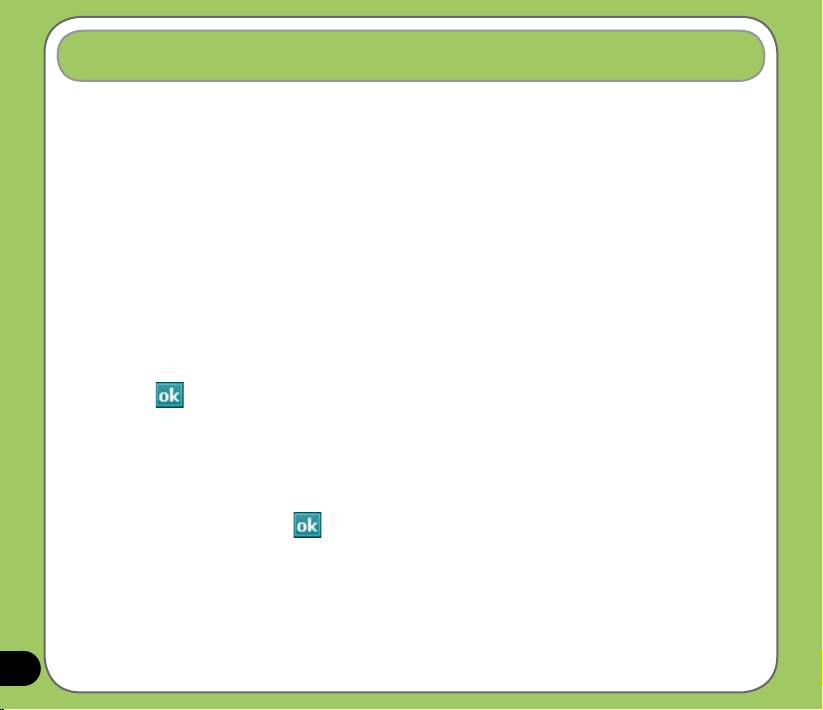
Skriva och rita på skärmen
Du kan skriva eller rita direkt på skärmen och spara anteckningarna i din egen handskrift. Om
du föredrar att använda din egen handskrift eller använda teckningar i dina anteckningar ska
du ställa in standardinmatningsläget till Skriva (Writing). Om du föredrar text ska du ställa in
standardläget på Skrivmaskin (Typing).
Att ställa in standardinmatningsläget för Notes:
1. Tryck Start > Program (Programs) > Notes.
2. Från Noteslistan trycker du Meny (Menu )> Alternativ (Options).
3. I Standardläget (Default mode): Kryssa i, tryck på nedåtpilen och välj någon av följande:
• Skriva (Writing) – om du vill rita eller mata in handskriven text i en anteckning.
• Skrivmaskin (Typing) – om du vill skapa en maskinskriven anteckning.
4. Ställ in de andra alternativen i enlighet med vad du själv föredrar.
5. Tryck när du är klar.
Att skriva en anteckning:
1. Tryck Start > Program (Programs) > Notes.
2. Från Noteslistan trycker du Ny (New).
3. Skriv din text på skärmen.
4. När du är klar trycker du för att återgå till Noteslistan.
30
